金蝶云星空资料(对外)
[星空资料]-轻分析
轻分析-私有云环境设置
轻分析-问题处理
轻分析-文档说明
轻分析-概述
轻分析-移动办公平台
其他移动办公平台
轻分析-集成企业微信
轻分析-集成钉钉
[星空资料]-银企直连
银企平台服务器IP(特征码)变更证明重新注册许可
金蝶EAS Cloud BOS银企平台用户手册
银企平台安装
如何查看银企平台安装包的版本号?
金蝶云网上银行应用指南
[星空资料]-操作手册
智能会计平台-凭证模板设置
金蝶客户工作台操作手册
K2649 金蝶云系统操作手册-费用报销 V1.0
K2651 金蝶云系统操作手册-存货核算 V1.0
K2652 金蝶云系统操作手册-产品成本核算 V1.0
K2602 金蝶云系统操作手册-多组织 V1.0
K2612 金蝶云系统操作手册-报表 V1.0
K2613 金蝶云系统操作手册_固定资产 V1.0
K2614 金蝶云系统操作手册_应付管理 V1.0
K2615 金蝶云系统操作手册_应收管理 V1.0
K2616 金蝶云系统操作手册_出纳管理 V1.0
K2617 金蝶云系统操作手册_智能会计平台 V1.0
K2641 金蝶云系统操作手册-采购管理 V1.0
K2642 金蝶云系统操作手册-销售管理 V1.0
K2643 金蝶云系统操作手册-信用管理 V1.0
K2644 金蝶云系统操作手册-发票管理 V1.0
K2645 金蝶云系统操作手册-库存管理 V1.0
K2646 金蝶云系统操作手册_组织间结算 V1.0
K2611 金蝶云系统操作手册-总账 V1.0
K2647 金蝶云系统操作手册-条码管理 V1.0
K2648 金蝶云系统操作手册-生产管理 V1.0
K2649 金蝶云系统操作手册-委外管理 V1.0
金蝶云系统财务标准操作手册 V1.0
金蝶云系统合并报表操作手册 V1.0
6_对账方案操作手册
合并报表-样式方案设置案例
合并报表-调整、抵消分录设置案例
[星空资料]-账套处理
新建账套
账套备份
[星空资料]-移动端配置
金蝶云APP配置
企微-集成配置
钉钉-集成配置
飞书-集成配置
瑞个尔开发跟踪
瑞格尔_问题跟踪记录表
银企安装
[星空资料]-常见问题
单据基本操作
总账账龄分析表怎样做核销
金蝶云星空中如何设置银行账号显示或者不显示[**]加密符号
本文档使用 MrDoc 发布
-
+
首页
K2612 金蝶云系统操作手册-报表 V1.0
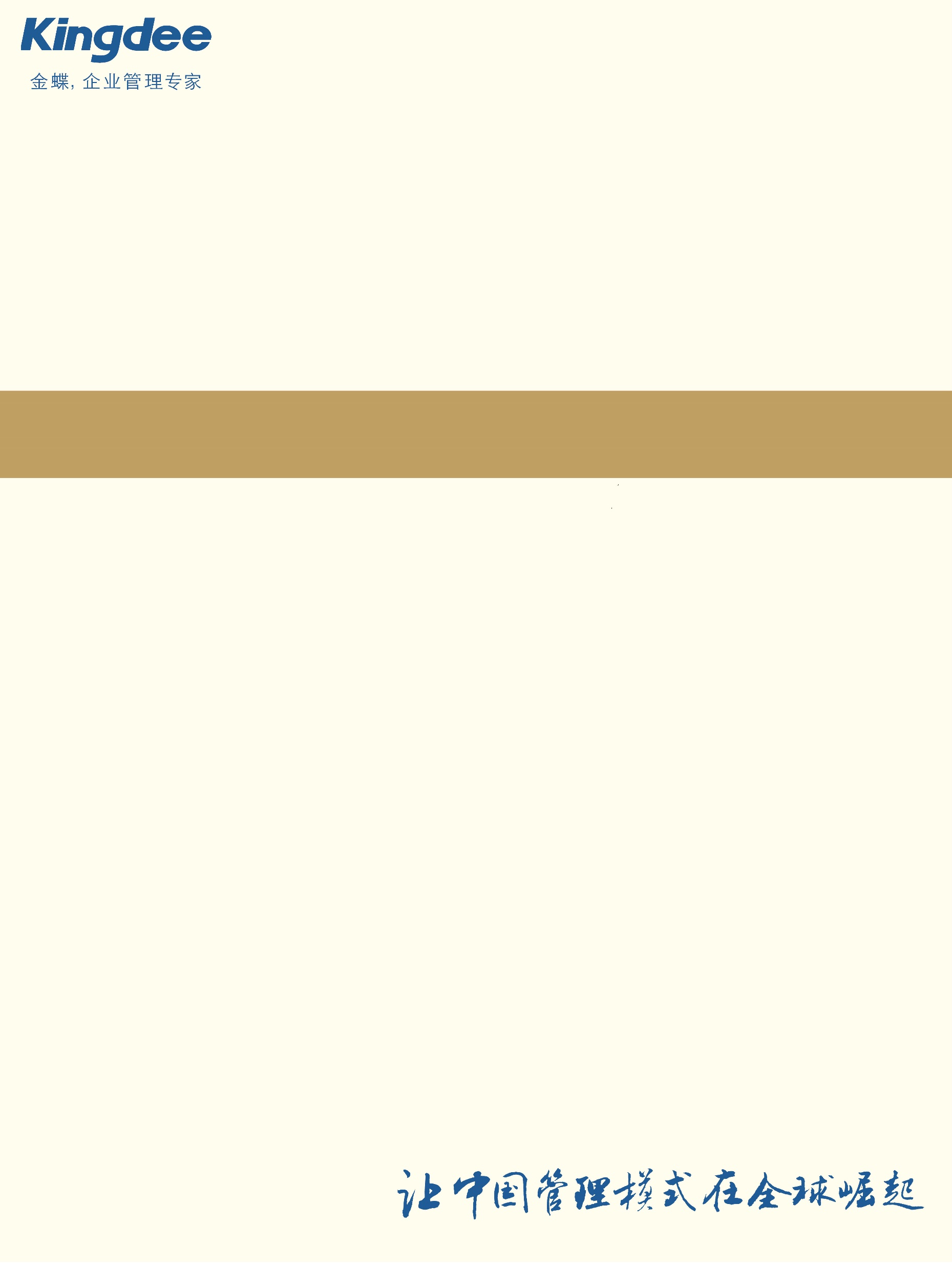 **广州飞领信息科技有限公司** **2020年2月4日** 密级:★高★ 版本:1.0 **系统操作手册-报表** 系统操作手册-总账 系统操作手册-总账 2 1 总账管理 3 1.1 操作规程 3 目录 **1** **系统参数** 3 **1.1** **报表参数设置** 3 **1.2** **功能概要** 3 1.3 报表数据授权 4 1.4 功能概要 5 2 编制报表模板 5 2.1 新建报表模板 5 2.2 功能概要 10 3 编制报表 10 3.1 新建报表 10 3.2 功能概要 14 1. **整体流程**  1. **系统参数** 1. **报表参数设置** 2. 操作路径:【财务会计】->【报表】->【报表参数设置】 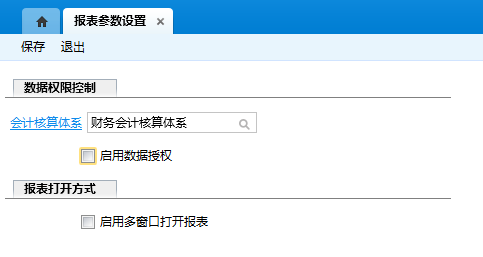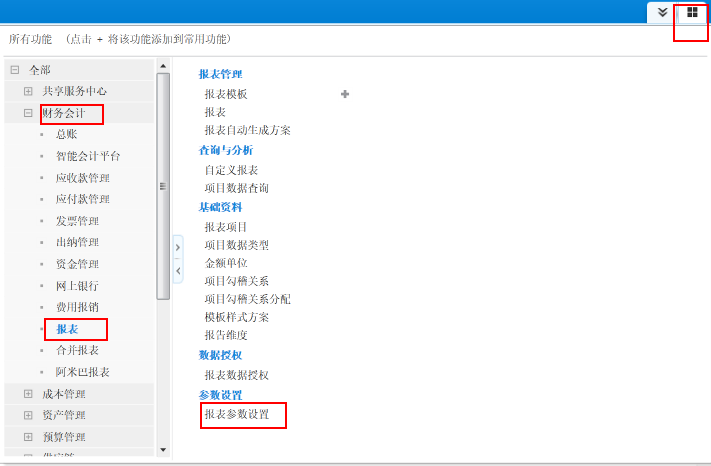 * 1. **功能概要** 1. 选择【启用数据授权】,才可以进行数据授权设置,可以分核算体系设置 2. 选择【启用多窗口打开报表】,则打开多个报表时,为多个窗口,一般在核对数据时使用 ## 报表数据授权 1. 操作路径:【财务会计】->【报表】->【报表数据授权】  1. 点击【新增】按钮,选择需授权的报表模板、角色或者用户 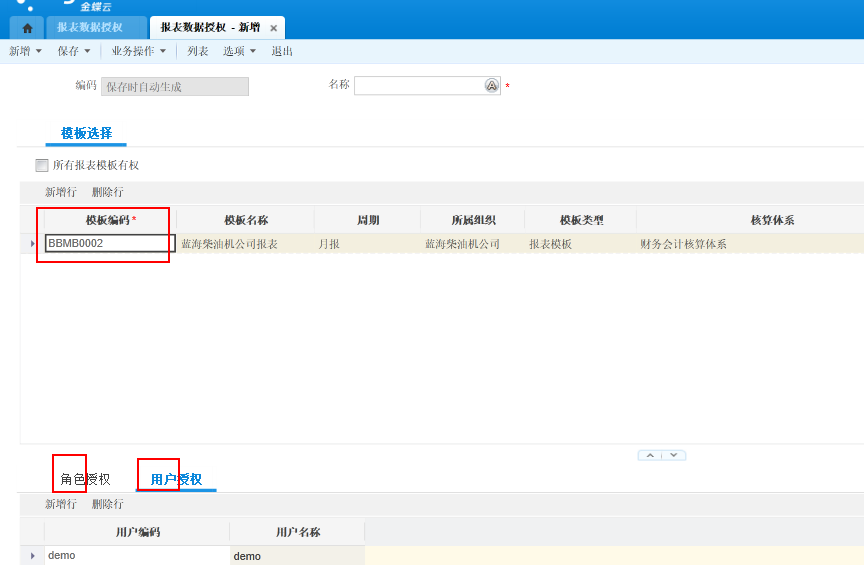 ## 功能概要 1. 通过新增数据授权方案,赋予角色编辑报表模板的权限,从而间接控制到拥有哪些报表的数据权限 2. 报表数据权限需要配合报表功能权限一起使用。如:有报表新增权限,但不具备A报表模板的权限,则该用户在新增报表时选择不到A报表模板 # 编制报表模板 ## **新建报表模板** 1. 操作路径:【财务会计】->【报表】->【报表模板】 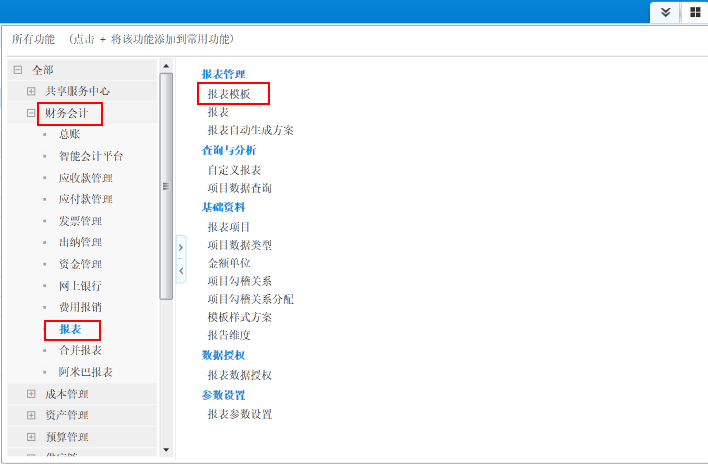 1. 点击【新增】按钮,弹出【新增报表模板】框,输入报表名称,选择对应的周期、核算体系、所属组织、样式类型,点击【确定】按钮 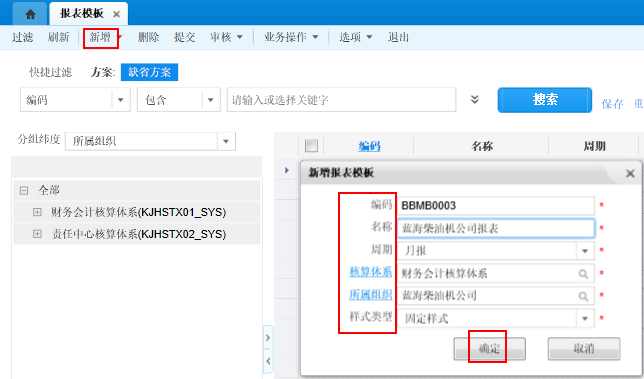 1. 左键双击新建的报表模板(此时是在建状态),第一次进入会弹出【金蝶云财务报表平台】的安装界面,按照提示的操作步骤完成安装 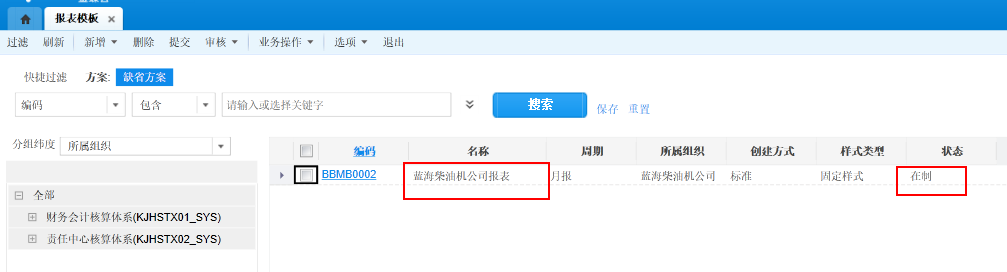  1. 安装完毕后,点击刚刚新增的报表模板,进入【金蝶云财务报表系统】 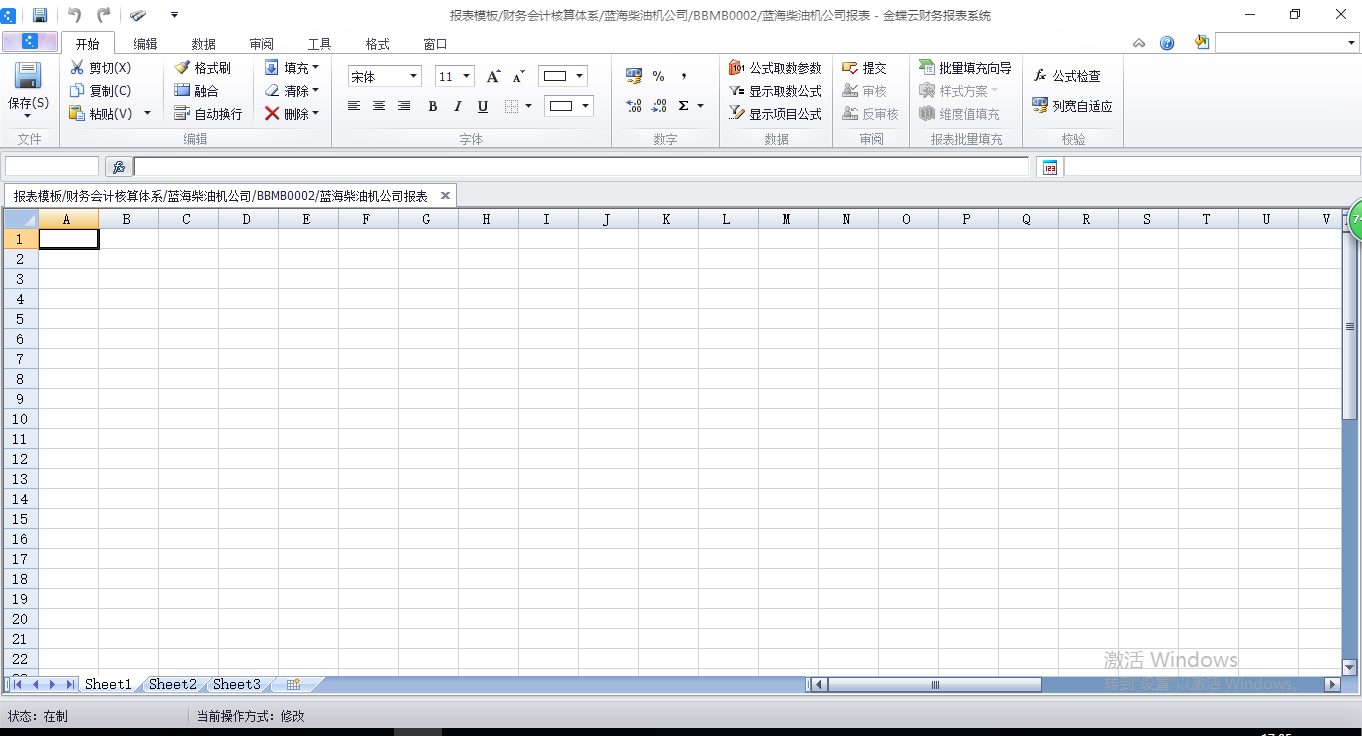 1. 鼠标右键点击表页标签(表页标签如:sheet1),选择【插入表页】 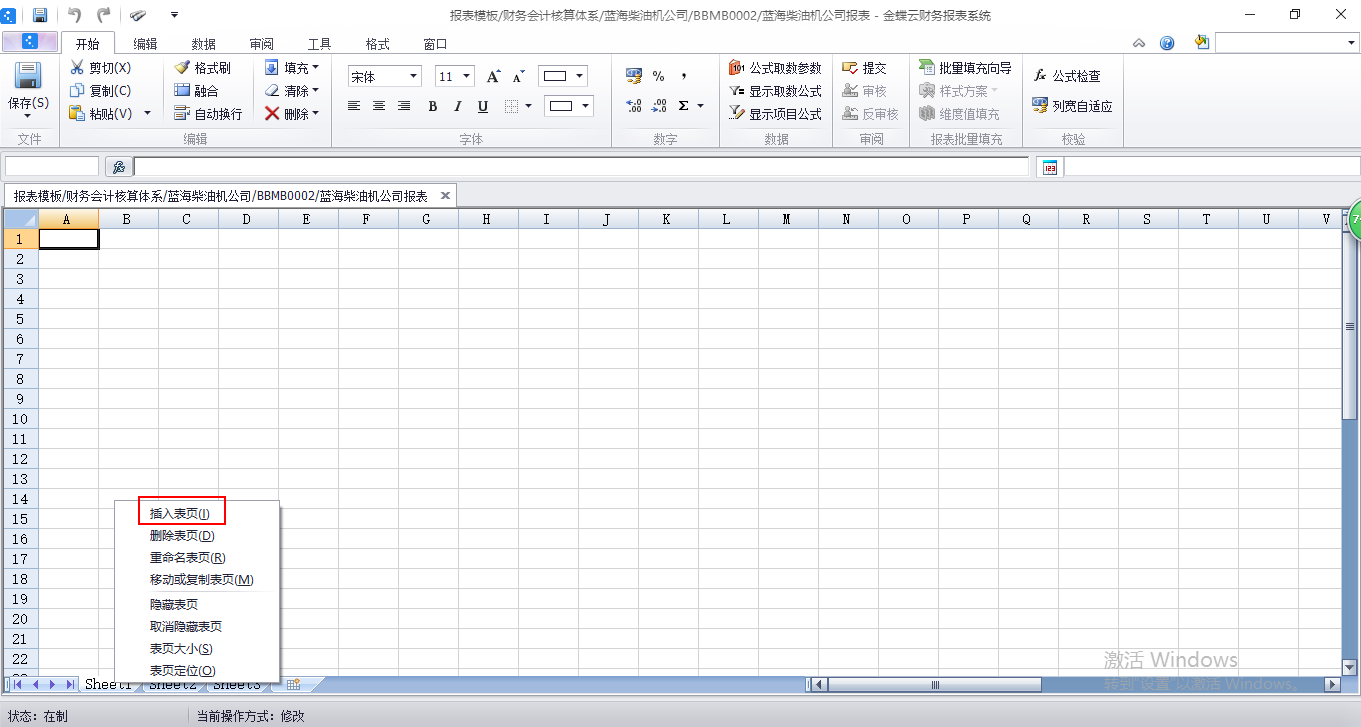 1. 在弹出的“插入表页”对话框的【报表样式】页签中,选择需要插入的报表样式(系统提供了4张报表模板:资产负债表、利润表、现金流量表、所有者权益变动表) 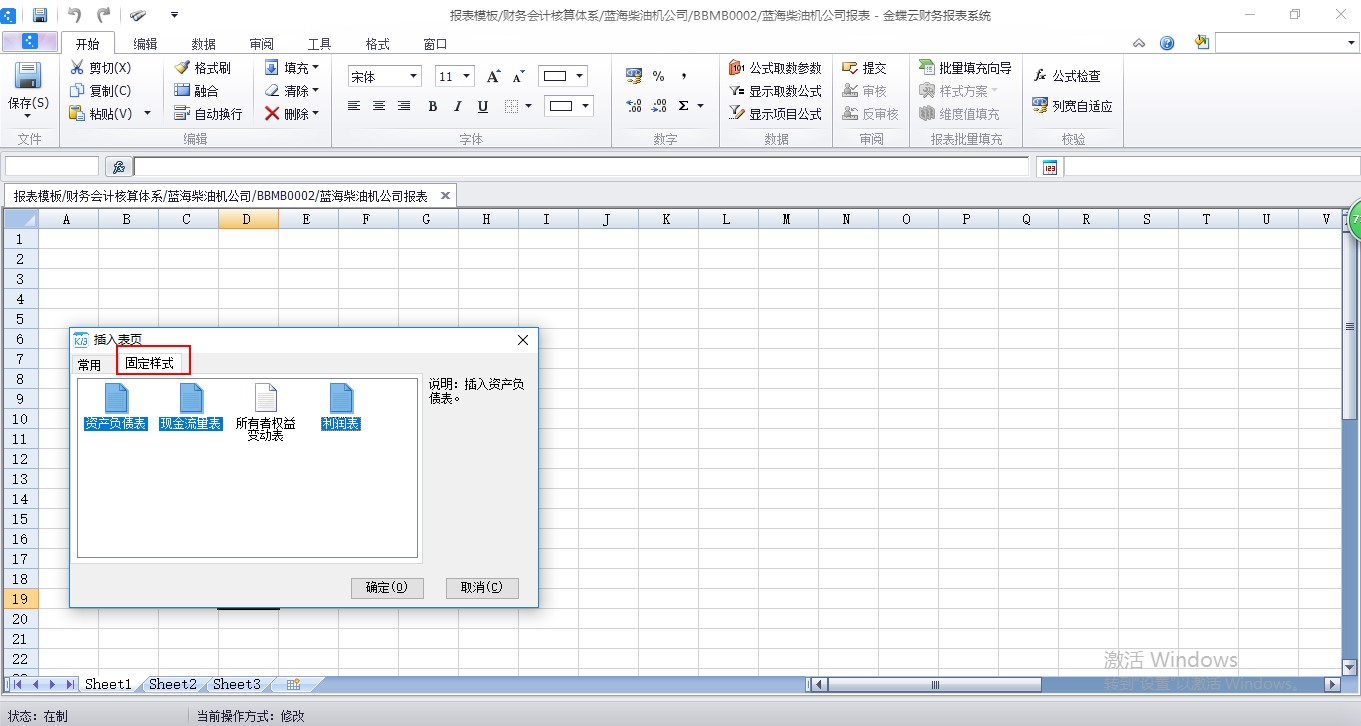 1. 点击【确定】按钮,系统会显示“插入表页XX报表成功” 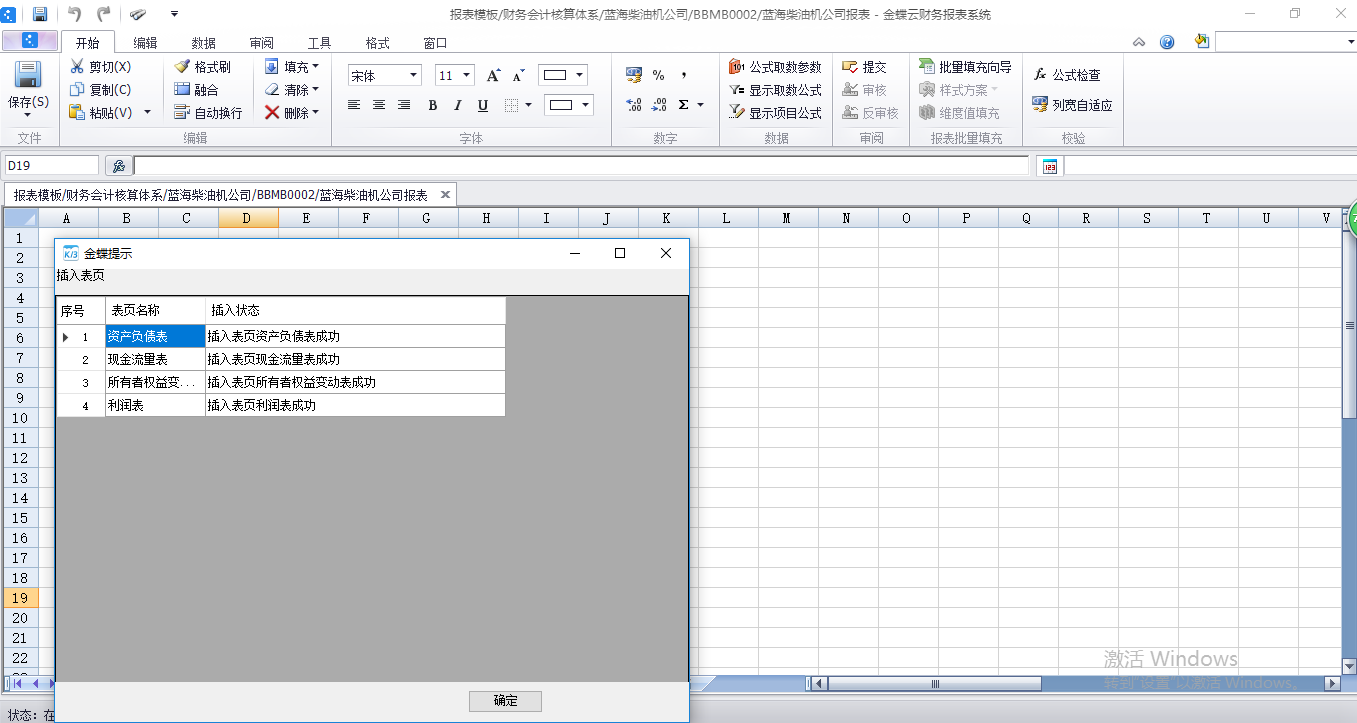 1. 若需要编辑取数来源,可以进行以下操作 如下图所示,系统预置的存货的取数公式为: =Acct("","1401:1408","Y","",0,0,0)+Acct("","5001:5201","Y","",0,0,0)-Acct**(**"","1471","Y","",0,0,0**)** 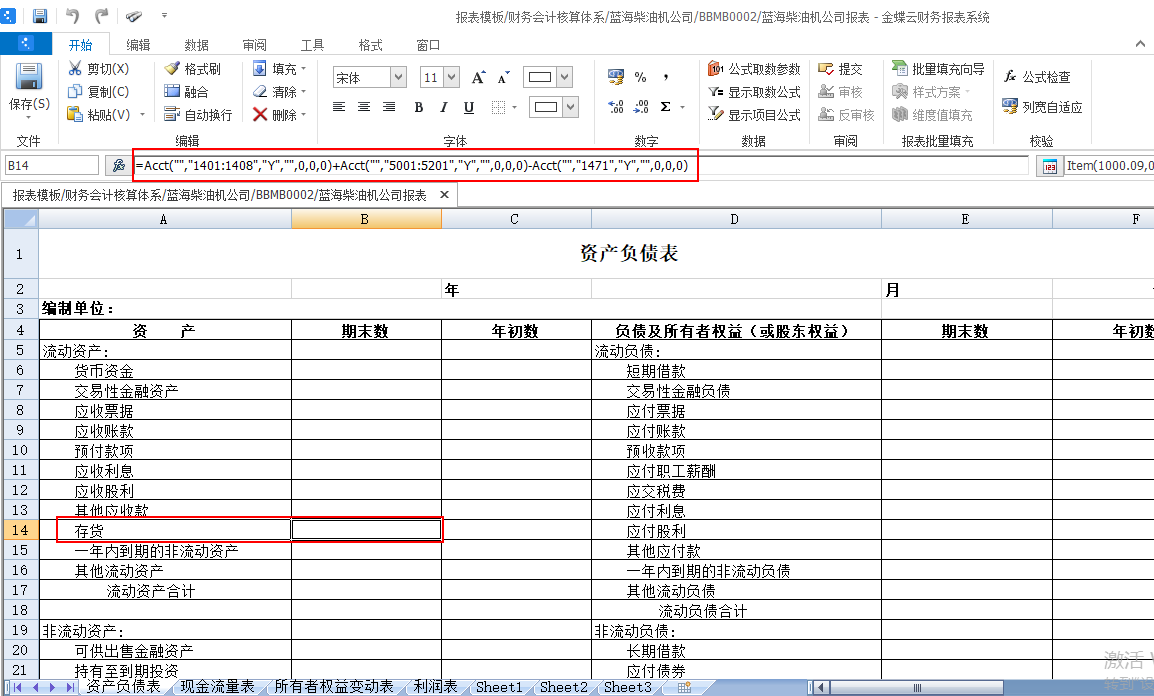 现新增“1409.自制半成品”这个科目,需要增加到存货取数中 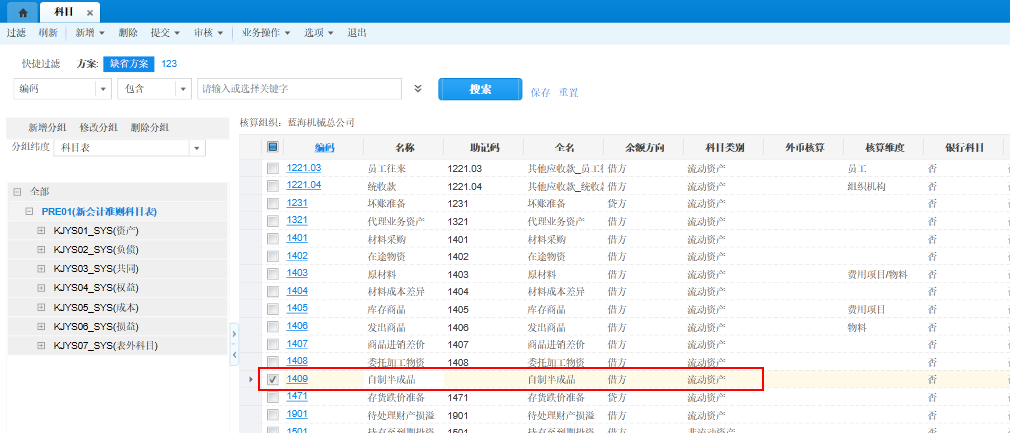 可以将Acct("","1401:1408","Y","",0,0,0)+选中,按Backsapce删除 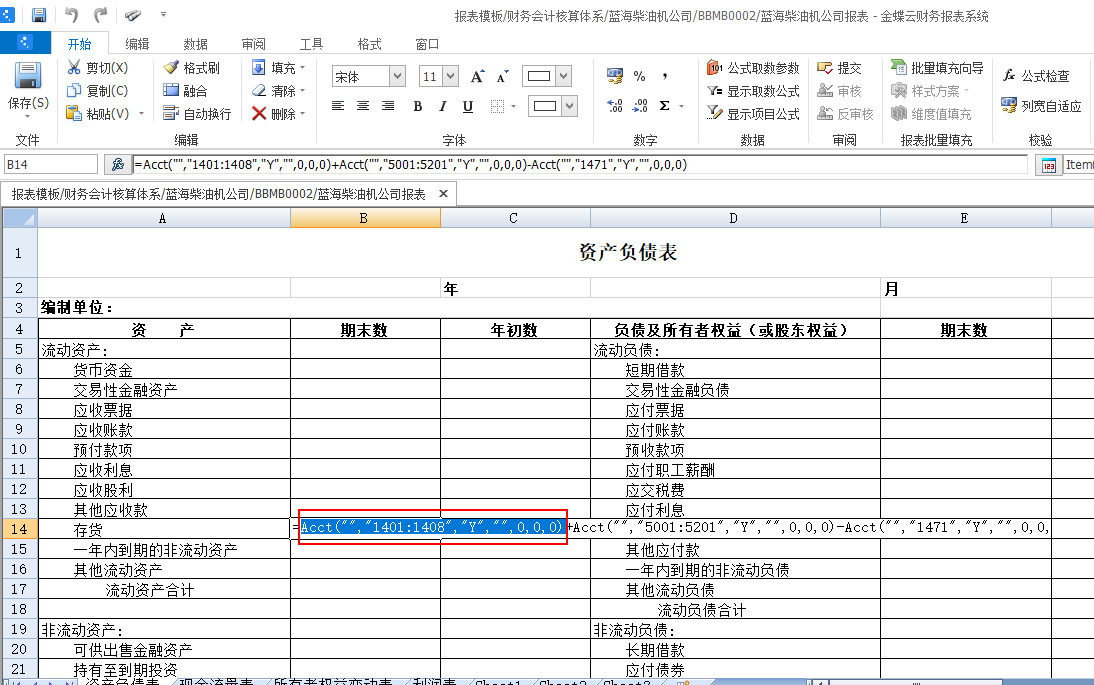 点击【编辑】下的【报表函数】,选择Acct函数,点击【确定】 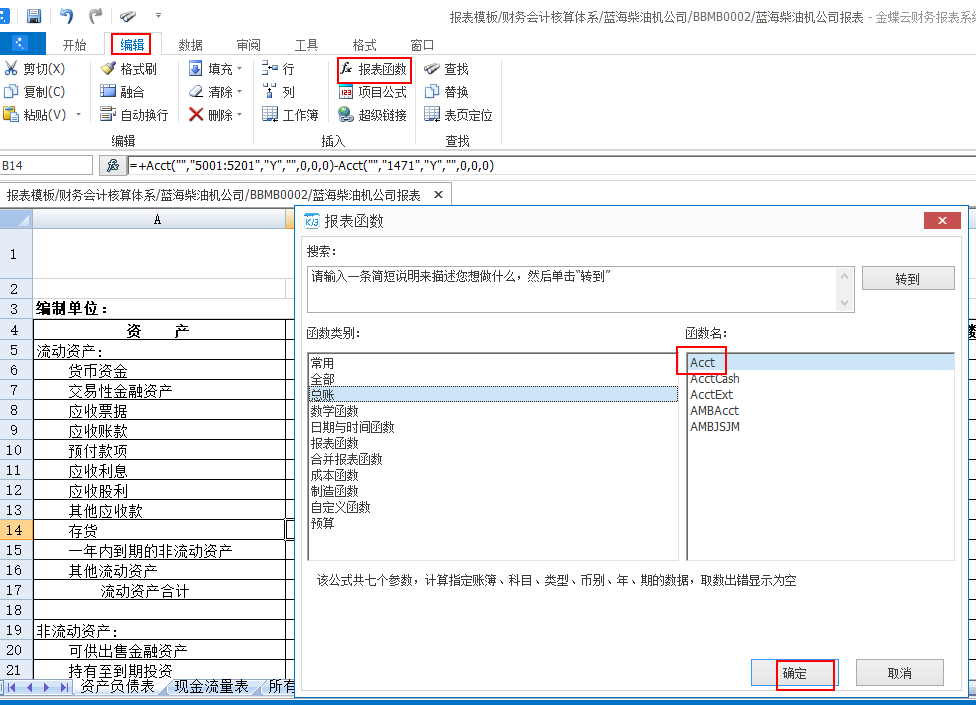 科目编码选择“1401 至 1409”,取数类型选择“ Y 期末余额”,年度、开始、结束期间都选择“0”(代表当期),点【确定】 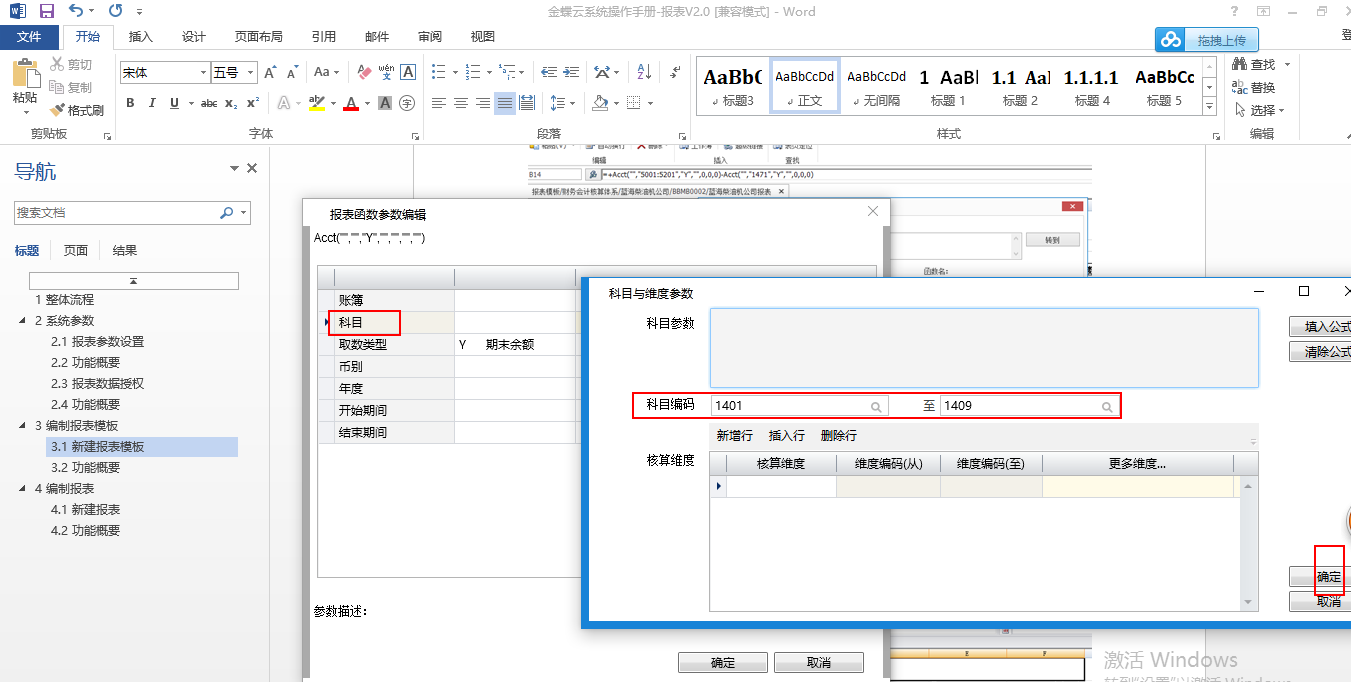 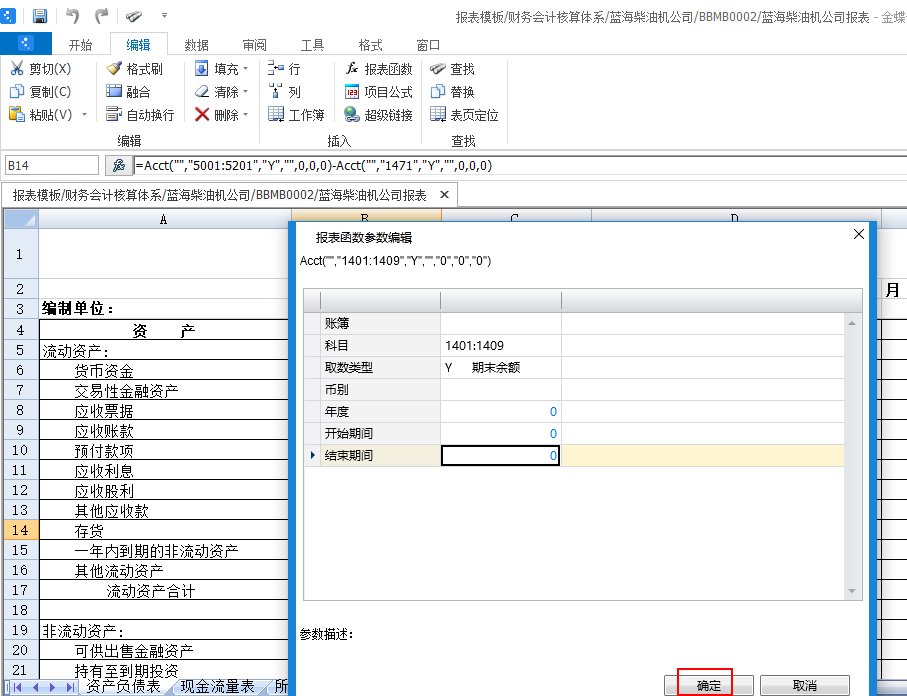 便可得到如下公式: =Acct("","5001:5201","Y","",0,0,0)-Acct("","1471","Y","",0,0,0)+Acct("","1401:1409","Y","","0","0","0") 1. 点击【开始】下的【保存】按钮。或者退出时,系统会弹出“报表内容发生改变是否立即保存报表”的提示,点【Yes】 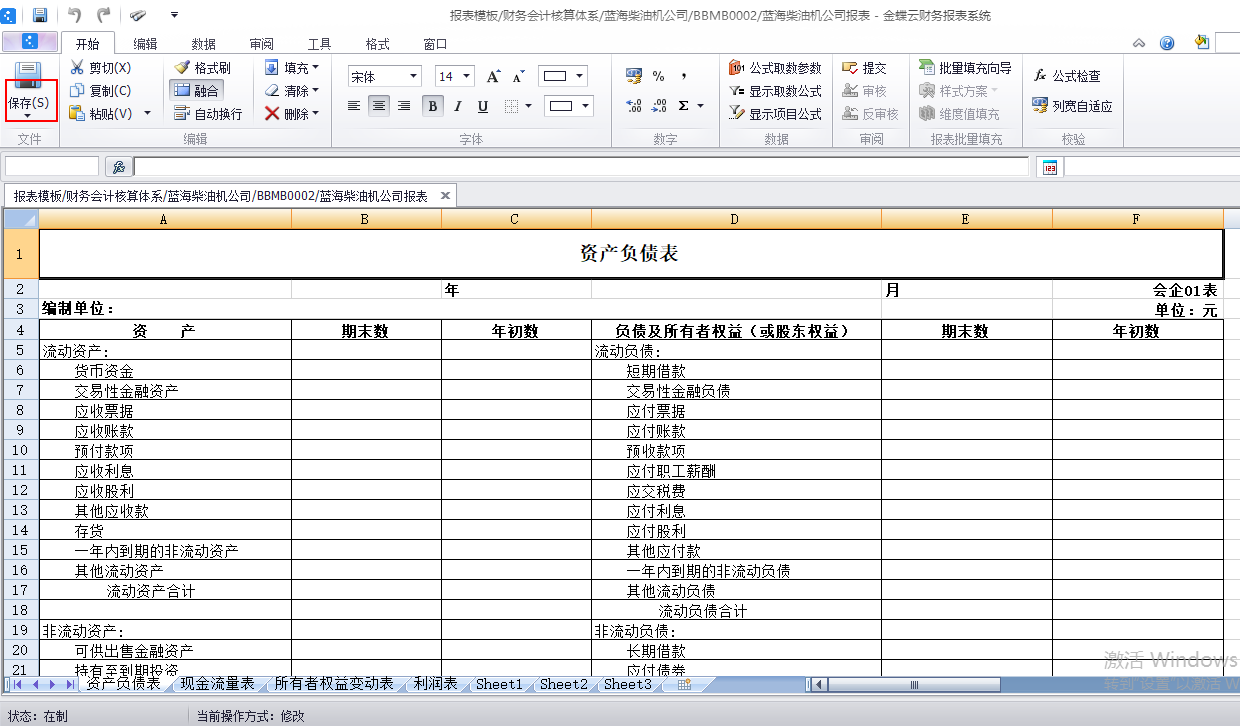 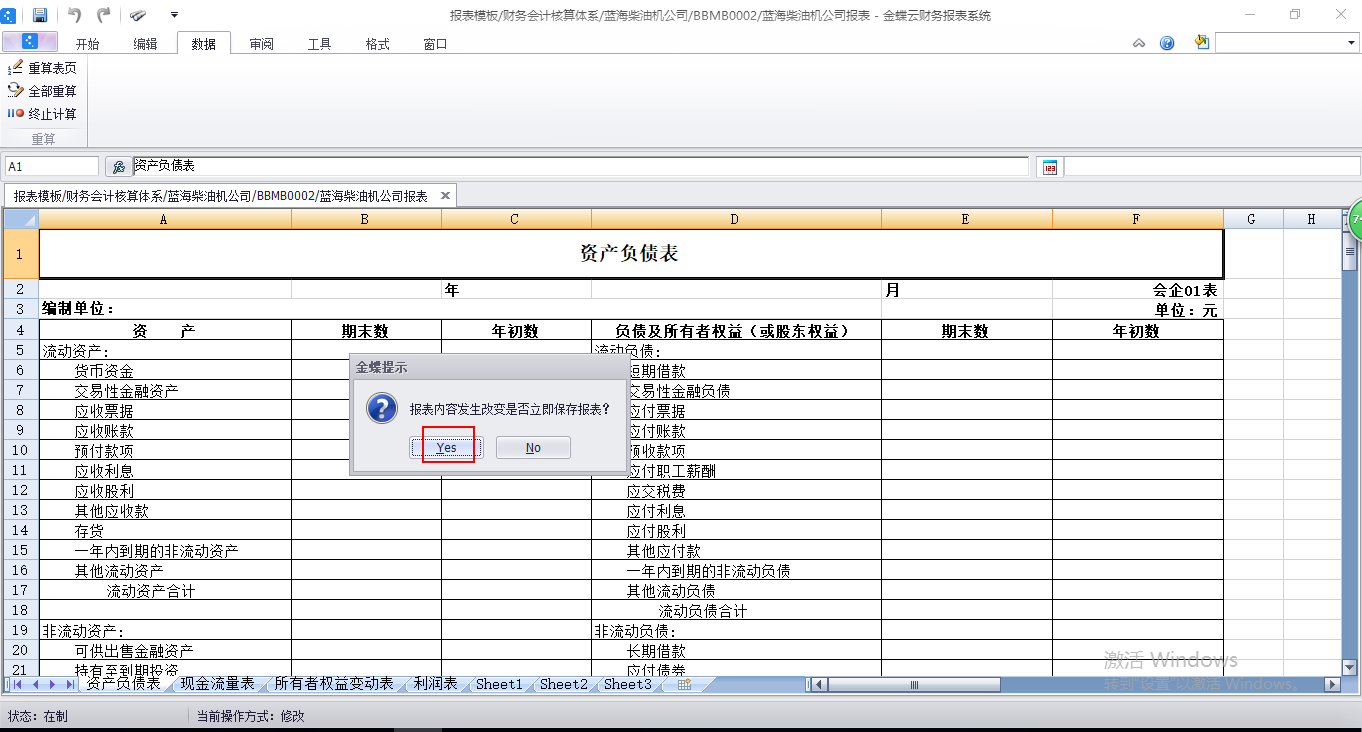 1. 将报表模板【提交】、【审核】,审核后报表模板的状态从“在制”变为“已审核” 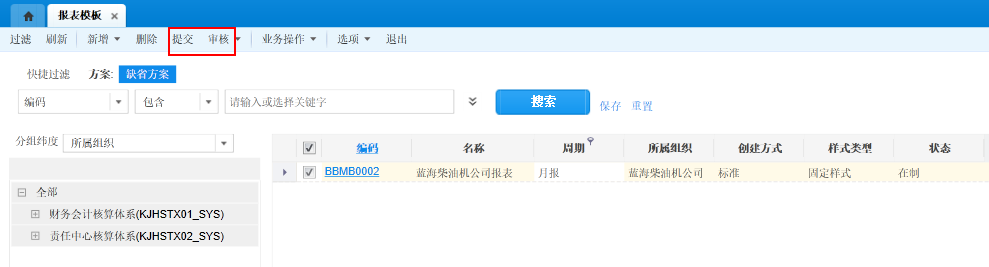  ## 功能概要 1. 报表模板制作完成,可以在报表模板列表对其进行查看、修改、删除、审核、禁用等操作 2. 报表模板的状态有:在制、审核中、已审核、重新审核、禁用 3. 只有“在制”和“重新审核”状态的报表模板才允许对其中的内容进行修改。在报表模板列表选中需要修改的报表模板记录,单击【修改】,系统将会打开所选报表模板,此时可对其进行内容修改 4. 新建模板保存成功后,需要进行提交操作才能进行审核操作。在报表模板列表选中目标模板,单击工具栏中的【提交】即完成提交操作。如果报表模板已处于打开状态,也可单击报表编辑器中的【审阅】菜单→【提交】完成提交操作 5. 在报表模板列表界面选中需要审核的报表模板,单击工具栏中的【审核】。如果报表模板已处于打开状态,也可单击报表编辑器中的【审阅】菜单→【审核】完成审核操作 6. 审核后的报表模板可以进行反审核操作,在报表模板列表选中需要反审核的报表模板,单击工具栏的【反审核】,如果报表模板已处于打开状态,也可单击报表编辑器中的【审阅】菜单→【反审核】完成反审核操作 7. 编制并审核完毕的模板,可跨核算体系、跨组织共享。在报表模板列表界面选中需要共享的报表模板,单击工具栏中的【共享】,在弹出的“请选择共享组织”对话框中,选择目标核算体系-核算组织 8. 共享给目标组织的报表模板为“在制”状态 9. 任何状态的报表模板都可以禁用。禁用后的报表将不可对其进行任何操作。只有禁用状态的报表模板才可反禁用 # 编制报表 ## 新建报表 1. 操作路径:【财务会计】->【报表】->【报表】 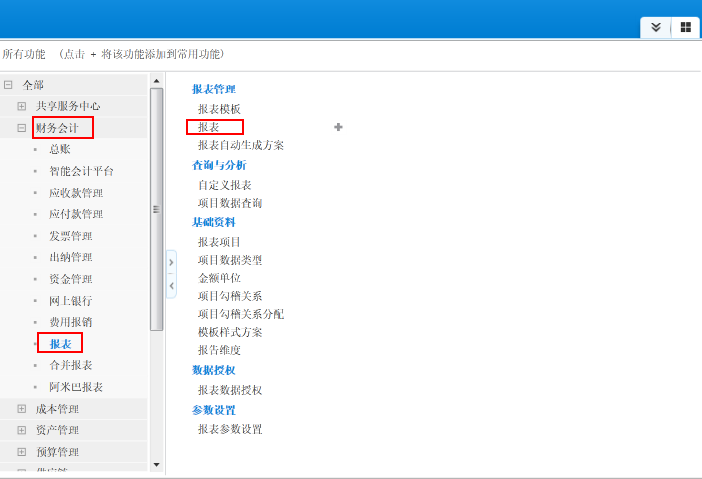 1. 点击【新增】按钮,弹出【新增报表】框,选择对应的报表模板,报表日期、年度、期间,点击【确定】按钮 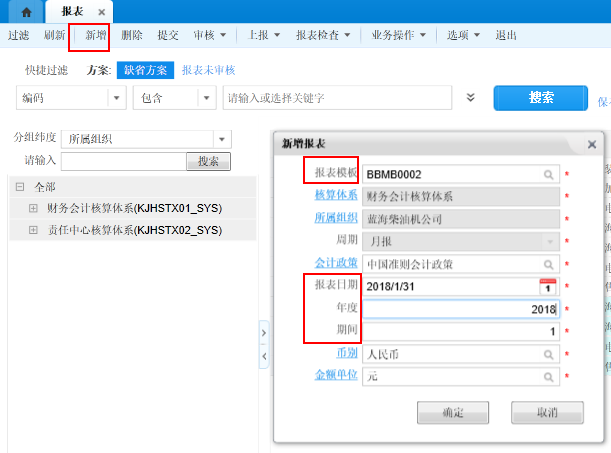 1. 左键双击打开新建的报表(此时是在建状态) 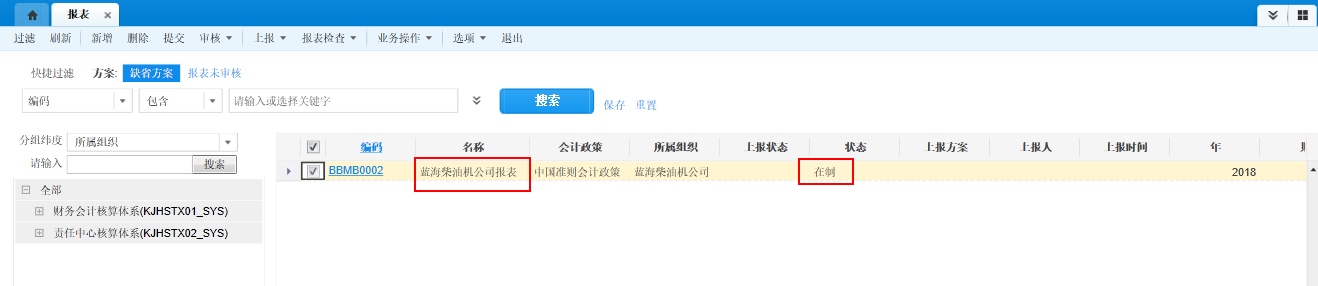 1. 点击【数据】下的【全部重算】按钮,系统会自动重新计算所有表页。若点击【重算表页】按钮,则系统只会自动重新计算当前表页。系统会根据定义好的取数公式以及公式参数进行取数。系统会提示是否重算成功。 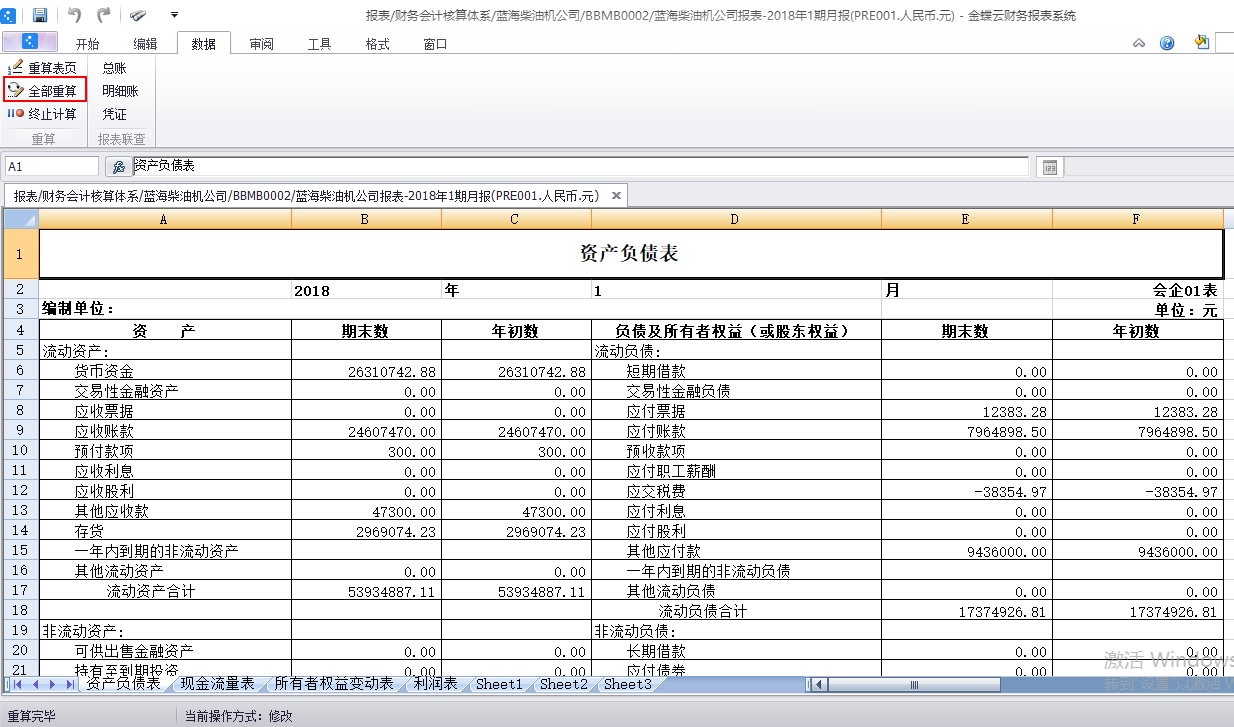  1. 点击【开始】下的【保存】按钮。或者退出时,系统会弹出“是否保存对XX报表的修改”的提示,点【Yes】 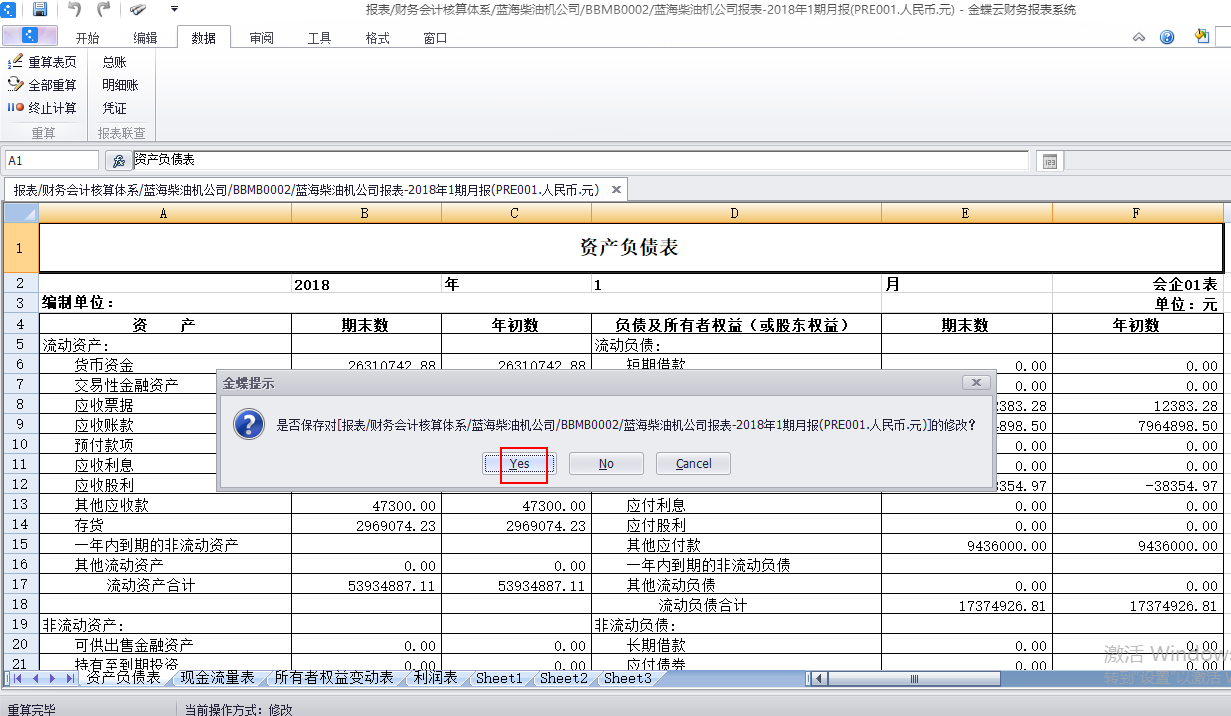 1. 在报表界面或者在报表列表界面,点击【提交】、【审核】,审核后报表的状态从“在制”变为“已审核” 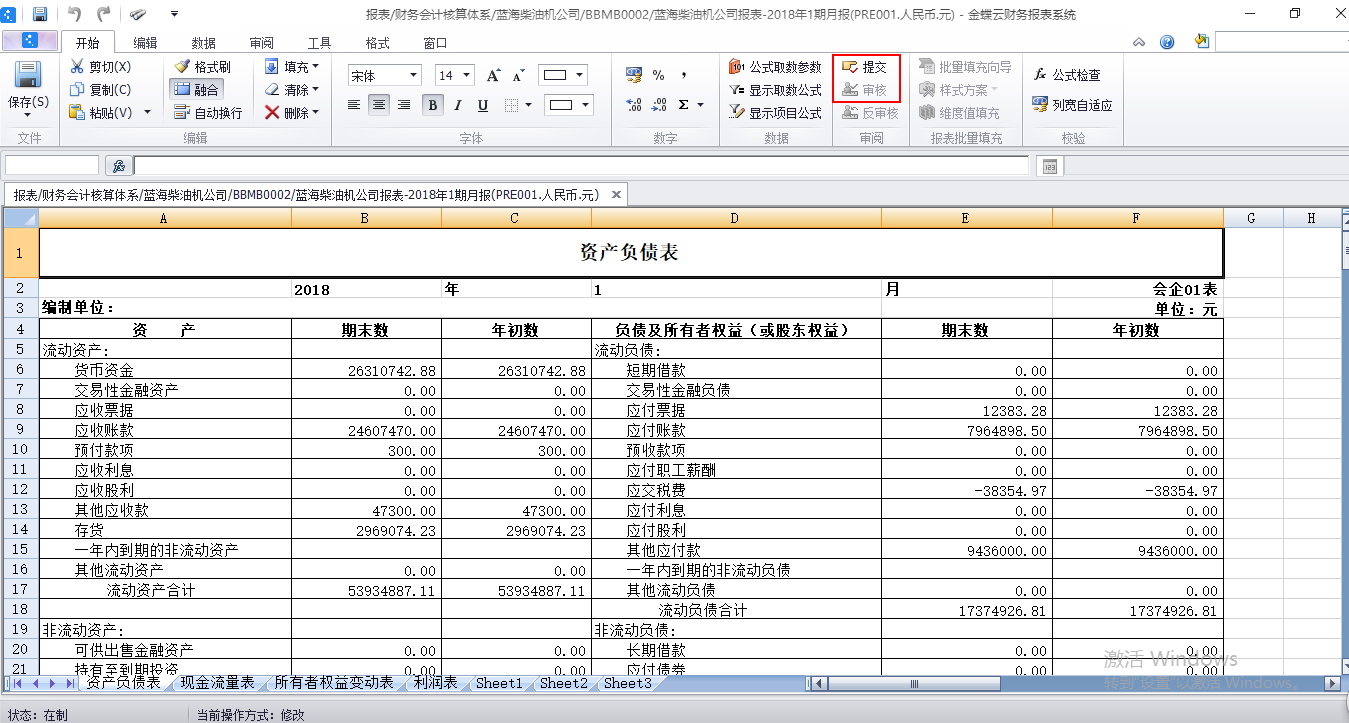  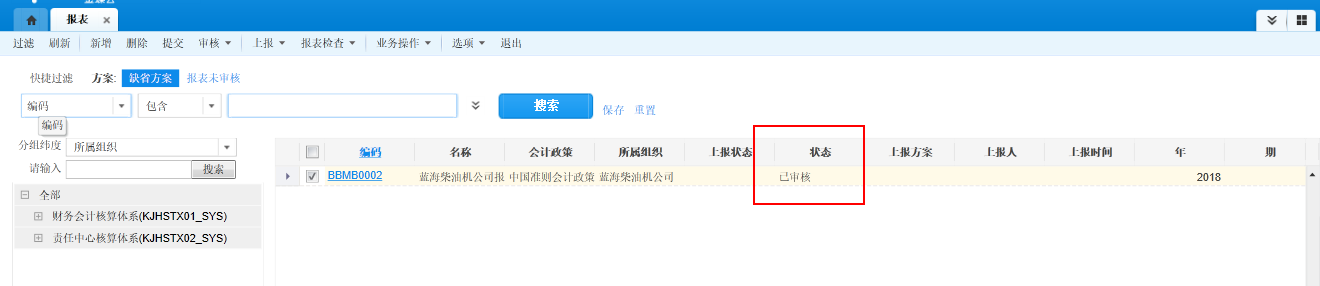 ## 功能概要 1. 报表制作完成,可以对其进行查看、修改、删除、检查、审核、禁用、检查等操作。这些操作与报表模板中的类似,可参见报表模板操作
吕翠婷
2024年4月18日 16:03
转发文档
收藏文档
上一篇
下一篇
手机扫码
复制链接
手机扫一扫转发分享
复制链接
Markdown文件
分享
链接
类型
密码
更新密码